【After Effects】第1回:無料プラグイン『ORB』の使い方を学びながら地球を作ろう – Video Copilot

どうも、YUです。
無料プラグイン『ORB』は、解説すると長くなるため4回に分けて掲載します。
第1回は、ORBプラグインを使って地球を作る方法と街の照明を追加する方法の解説です。
誰でも簡単にリアルな地球を作れるよう、なるべく操作回数を少なくして進めていきます。
『とりあえず作りたい!!』という方のために、各STEPの最初に操作方法を掲載しています。
プロパティやエフェクトの機能を詳しく知りたい方は、アコーディオンをクリックして内容を確認してください。※同記事内で解説したものは再度解説しませんのでご了承ください。
- 無料プラグイン『ORB』の使い方を知りたい
- 3Dモデリングなしで地球や惑星を作りたい
『BlenderやMayaのような3DCGソフトがないと作れない』『モデリングの知識がないから作れない』と思っている方必見です。
ORBを使えばモデリングの知識がなくても、テクスチャとライトだけで簡単にリアルな地球を作ることができます。
使い方はとても簡単なので、ぜひ使ってみてください。
それでは、早速やっていきましょう。
ORBを使ってリアルな地球を作成しよう
ORBプラグインと地球テクスチャ数枚あれば簡単にできちゃいます。
STEP1:テクスチャを読み込む
ORB公式ページまたはFlashbackでダウンロードした地球のテクスチャーをAfter Effectsに読み込ませてください
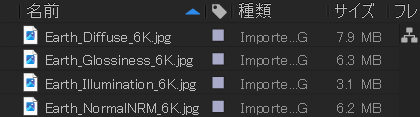
まだダウンロードしていない方は、ORB公式ページまたはFlashbackからダウンロードしましょう。
After Effects に読み込んだ後、地球のテクスチャをタイムラインパネルにドラッグ&ドロップしてコンポジションに追加します。
作業の邪魔になるので左にあるをクリックして、読み込んだテクスチャを非表示にしておきましょう。
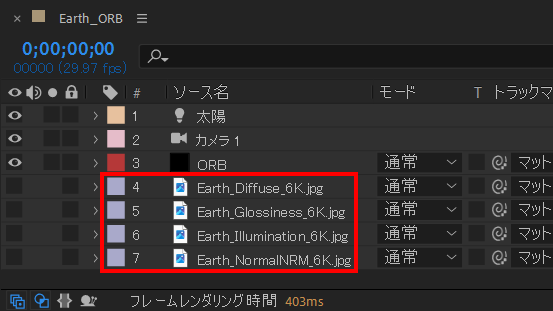
STEP2:コンポジション・カメラを作成
コンポジションを作成してください。
制作物に合わせて、適宜変更しましょう。
| コンポジション | 変更後 |
|---|---|
| プリセット | HD・1920×1080・29.97fps |
| 背景色 | ブラック |
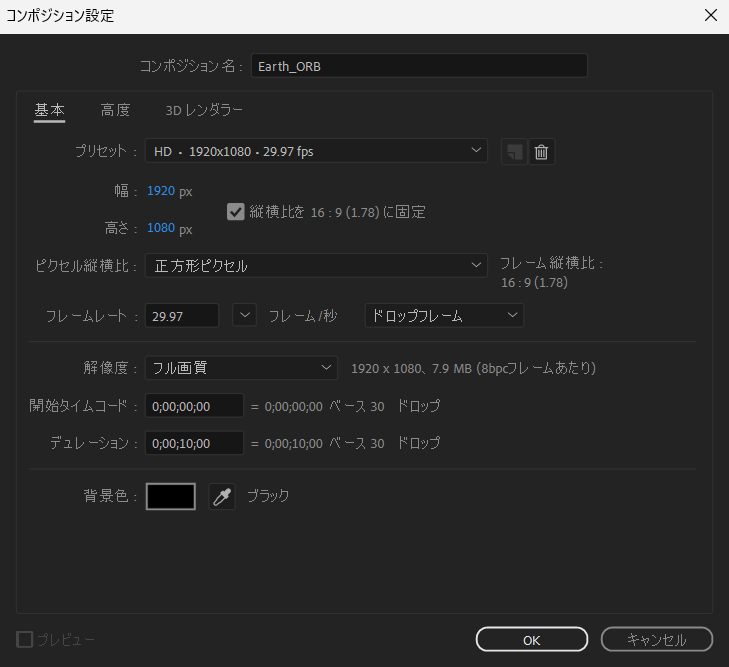
次にカメラを作成します。
今回、カメラは初期設定のまま進めました。
こちらも制作物に合わせて、適宜変更してしましょう。
カメラを追加するのは、view操作をやり易くするためなので無くても問題はありません。
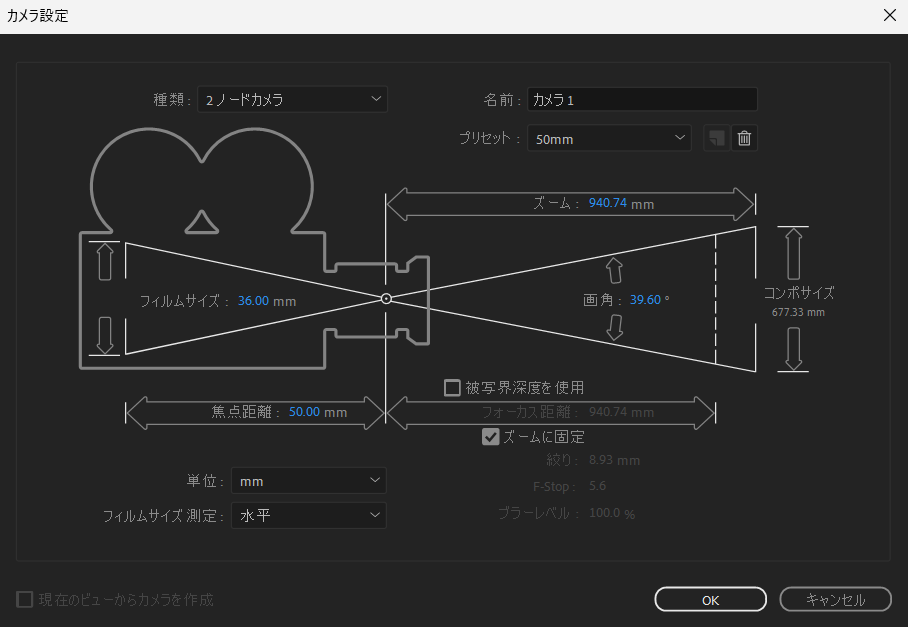
STEP3:地球を生成するための平面レイヤーを作成
地球を生成するための平面レイヤーを作成してください。
設定はコンポジションと同じにしておくのが無難です。
| コンポジション | 変更後 |
|---|---|
| 幅×高さ | 1920×1080 |
| 背景色 | ブラック |
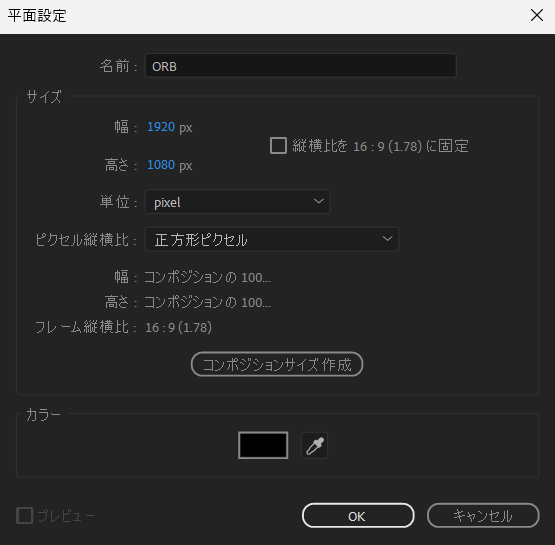
カメラ、平面レイヤー(地球)の順番にレイヤーを配置します。
今後、他のレイヤーはすべてカメラよりしたの階層に配置してください。
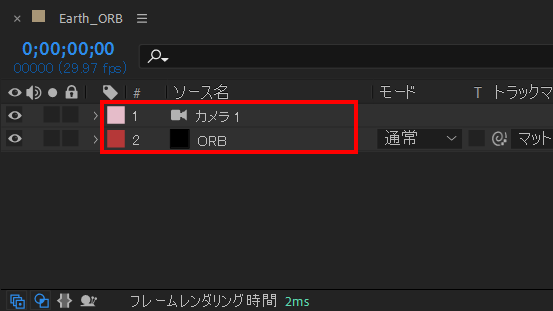
STEP4:ORBを適用
エフェクト&プリセットパネルからORBプラグインを検索して、平面レイヤー(地球)に適用してください。
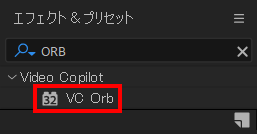
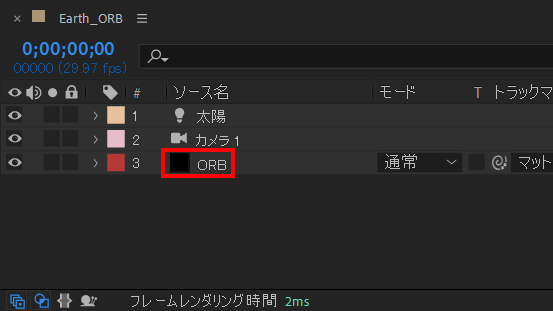
エフェクトコントロールパネルにORBプラグインが適用されていれば完了です。
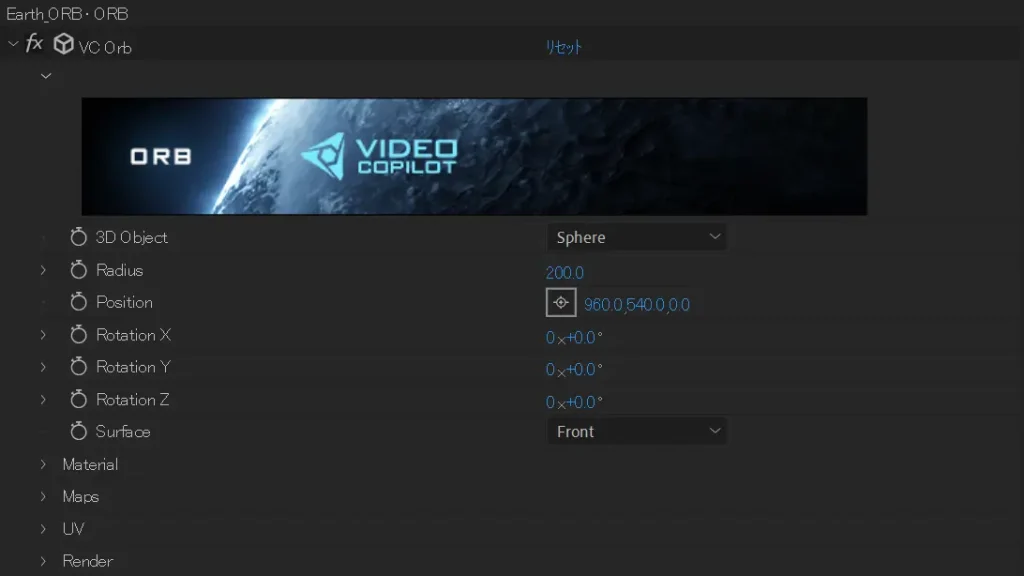
コンポジションパネルには真っ白な球体が生成されます。
この時にカメラの位置を変更して、球体を近づけておきましょう。
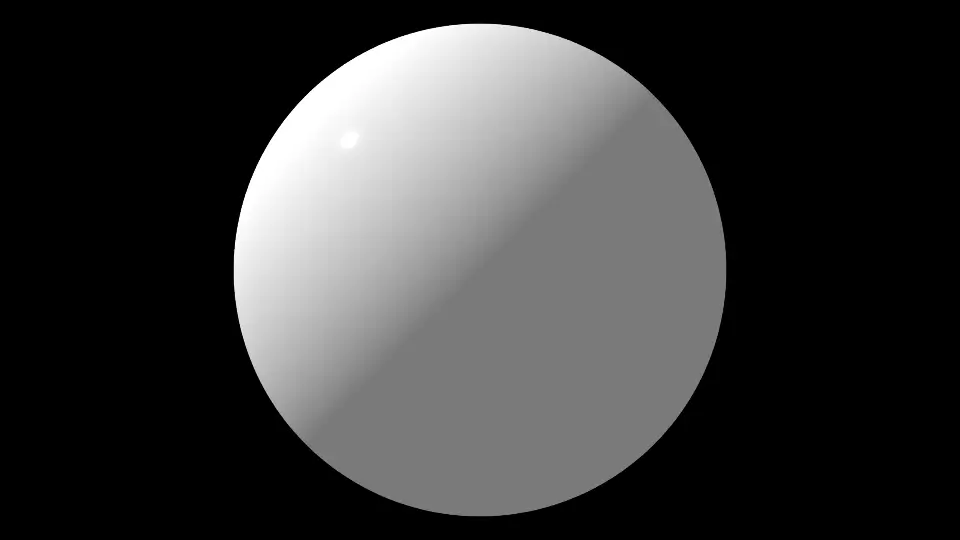
STEP5:『Maps』にテクスチャを設定
エフェクトコントロールパネルでORBの『Maps』にある『Diffuse Layer』『Glossiness Layer』『Illumination Layer』『Bump Map Layer』に対応したテクスチャを設定、Use Normal Mapを入れてください。
ダウンロードしたテクスチャは、ソース名に同じ文字が入っているので分かりやすいです。
| プロパティ | 変更後 |
|---|---|
| Diffuse Layer | Earth_Diffuse_6K.jpg |
| Glossiness Layer | Earth_Glossiness_6K.jpg |
| Illumination Layer | Earth_Illumination_6K.jpg |
| Bump Layer | Earth_NormalNRM_6K.jpg |
| Use Normal Map |
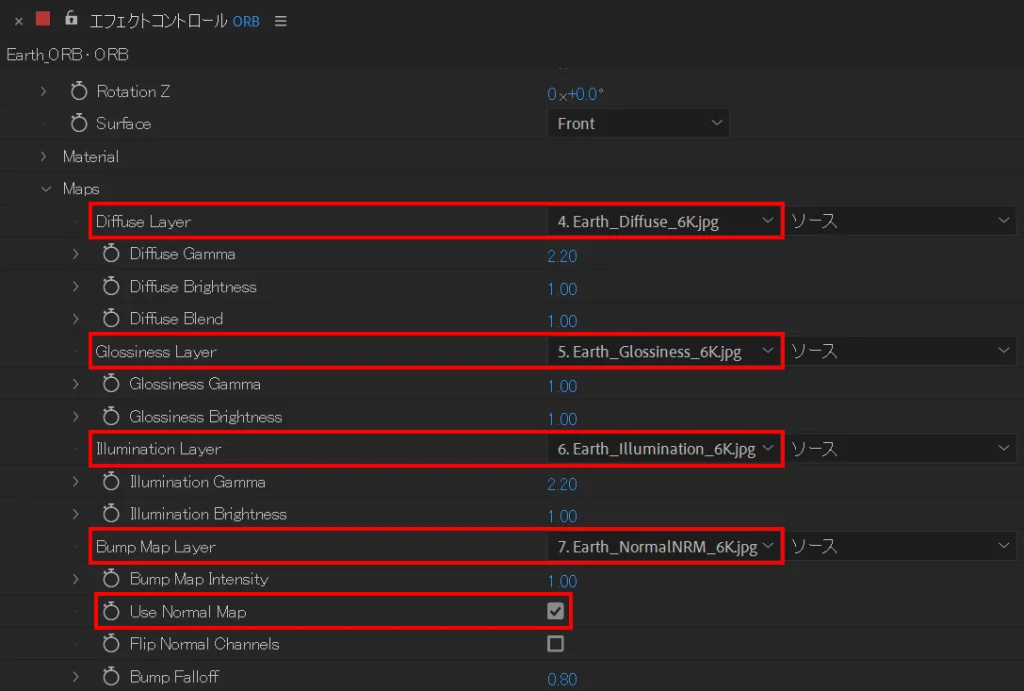
テクスチャを設定すると白い球体が地球に変化します。
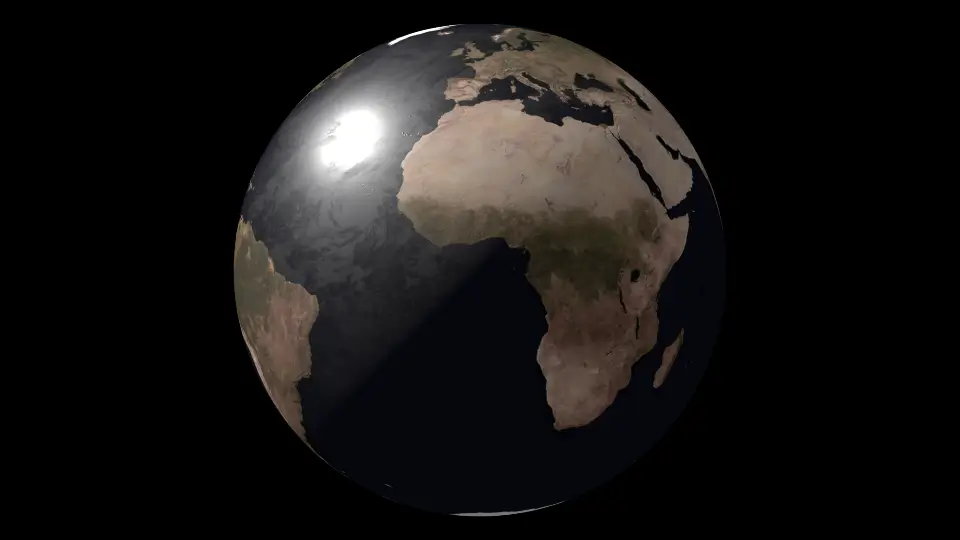
Mapsプロパティ解説
オブジェクトに異なる種類のテクスチャをマッピングすることで、リアルなディテールを追加できる機能です。
| プロパティ | 詳細 |
|---|---|
| Diffuse(拡散) | 色やパターンを設定できます |
| Glossiness(光沢) | 光沢の度合いを制御できます |
| Illumination(照明) | 光(照明など)が発せられるような効果を作り出します |
| Bump(バンプ) | 細かい凹凸を追加できます |
| Use Normal Map Layer | ノーマルマップのテクスチャを使う場合チェックを入れます |
STEP6:ライトの作成と移動
ライトを作成して、地球に影を落としてください。
リアルな影を表現したい場合は、ライトの種類は『平行』がおすすめです。
カラーや強度は初期設定のまま進めますが、制作したいものに合わせて適宜変更しましょう。
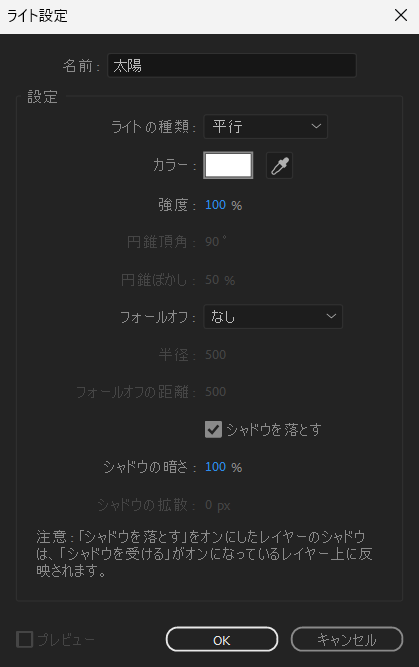
以下の画像のようにライトが追加されたら、コンポジションパネルでライトの位置を変更してください。
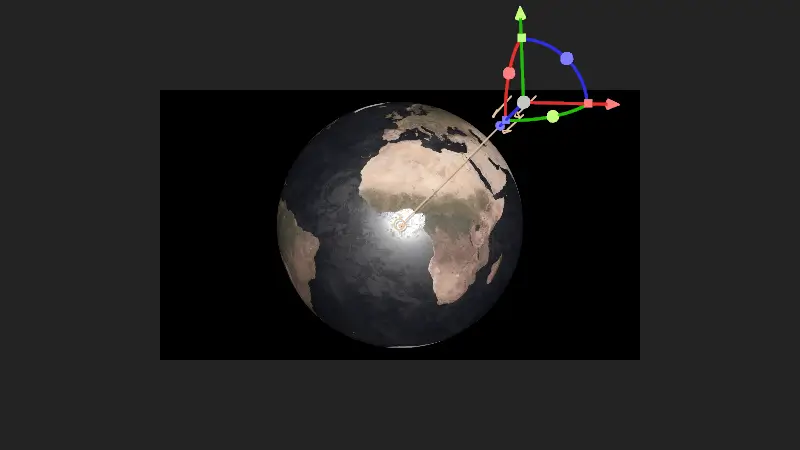
今回は、地球の左半分に影を落とします。
CTRL(mac:command)を押しながらライトを移動させることで、影の落とし方を変更することができます。
作業の邪魔になる場合があるので、ライトを範囲外に配置しておくのがおすすめです。
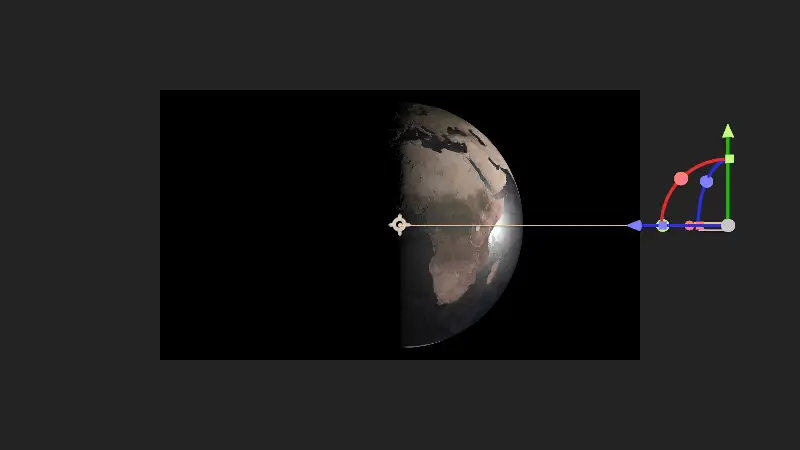
プロパティパネルからライトの位置を変更することもできます。
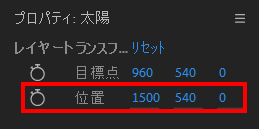
STEP7:ORBのプロパティを変更
エフェクトコントロールパネルから、平面レイヤー(地球)に適用されているORBのプロパティを変更してください。
次で解説する街の照明の追加で分かり易くするため設定なので、変更しなくても大丈夫です。
| プロパティ | 変更後 |
|---|---|
| Rotation Y | 0×-88° |
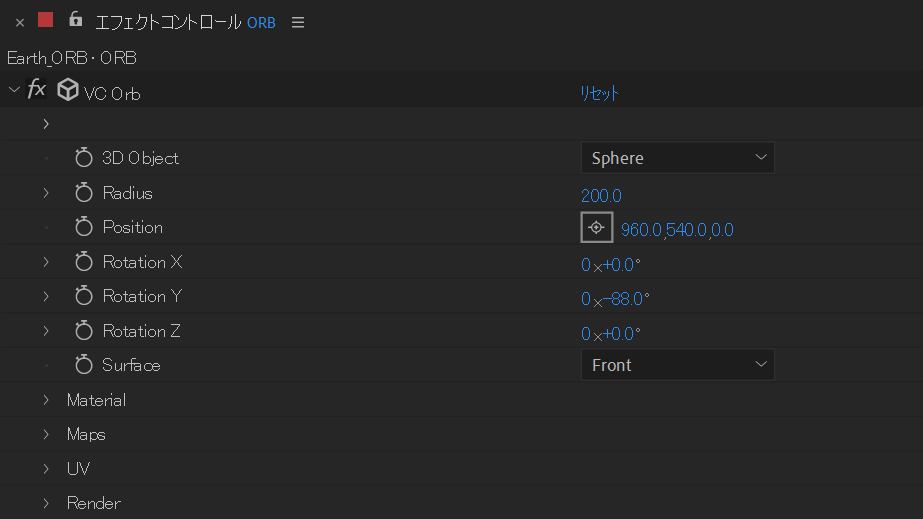
これで影の落ちているリアル地球の完成です。
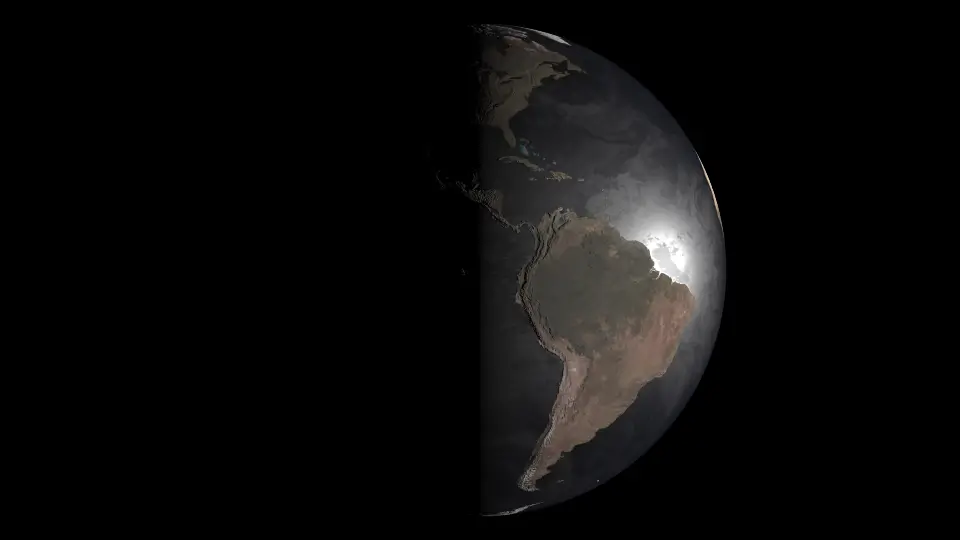
ORB基本プロパティ6つ解説
主に球体のサイズや位置、回転等を制御する機能です。
| プロパティ | 詳細 |
|---|---|
| 3D Object | 『Sphere(球体)』か『hemisphere(半球)』を設定できます |
| Radius | オブジェクトのサイズを変更できます |
| Position | オブジェクトの位置を変更できます |
| Rotation X | オブジェクトをX軸に対して回転できます |
| Rotation Y | オブジェクトをY軸に対して回転できます |
| Rotation Z | オブジェクトをZ軸に対して回転できます |
地球に街の照明を追加しよう
これではまだ味気ないので、地球に街の照明を追加しましょう。
STEPは1つだけで簡単にできます。
STEP1:MaterialにあるIlluminationから照明を追加
エフェクトコントロールパネルから、平面レイヤー(地球)に適用されているORBの『Material』にある『Illumination』を変更してください。
| プロパティ | 変更後 |
|---|---|
| Illumination | 1.50 |
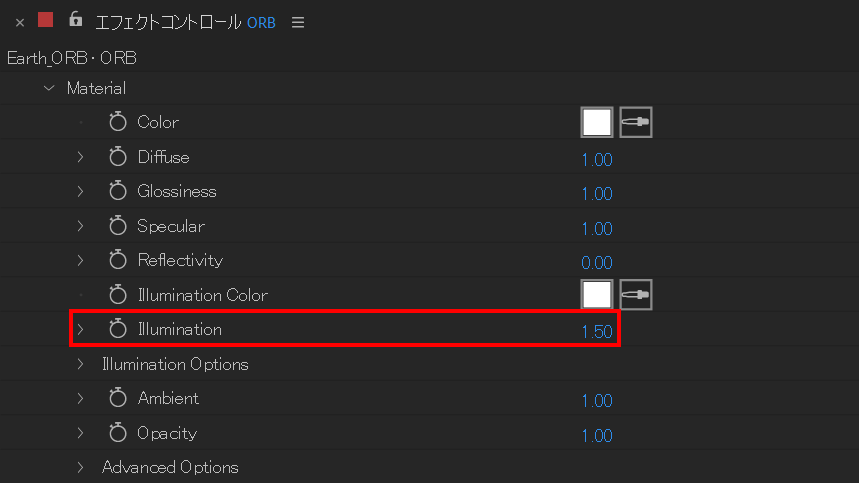
変更すると影が落ちている場所に街の照明が追加されます。
※一部影が落ちていな部分に照明が追加されていますが、別プロパティを変更することで調整できます。
光の色を変更したい場合は『Illumination Color』のカラーパレットから設定しましょう。
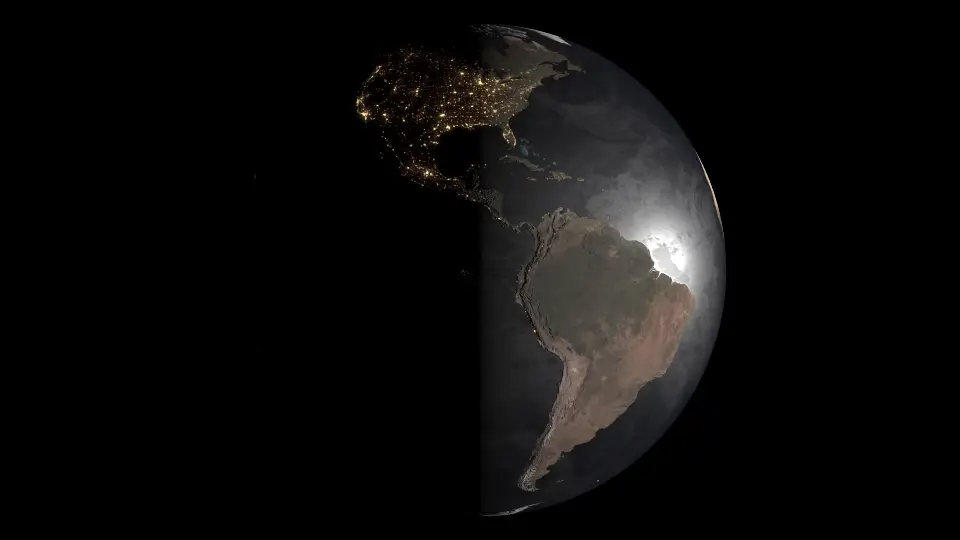
Illumination解説
オブジェクトから光(照明など)が発せられるような効果を作り出す機能です。
数値を上げると発せられる光が明るくなります。
以上で、解説を終わります。
まとめ
第1回は、ORBプラグインを使って簡単に地球を作る方法と街の照明を追加する方法の解説でした。
最後に、今回のおさらいです。
『ORB』は、テクスチャを適用するだけで誰でも簡単に地球や惑星を作ることができるプラグインです。
さらに、ライトを加えるだけで地球に影を落とすことができ、よりリアルな惑星を再現できます。
ORBで地球や惑星を作成して、SFチックなかっこいい映像を作ってみましょう。
最後まで記事をご覧いただきありがとうございました。
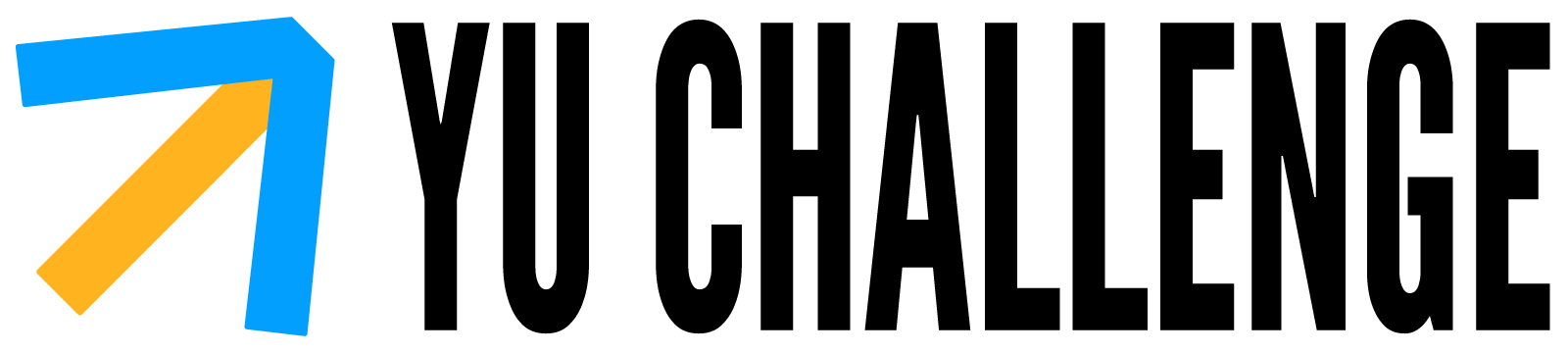
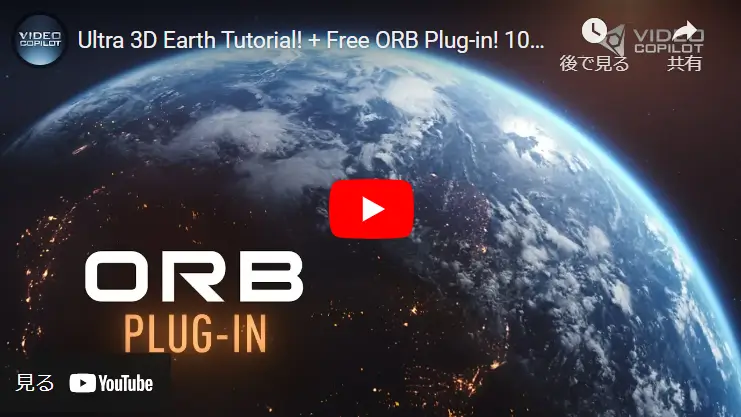
コメント